质量好的大屏电视机的牌子有哪些?如何选择适合自己的品牌?
24
2025-03-05
当您在使用电视机观看USB存储设备中的视频、图片或音乐时,可能会不小心进入了信号源设置,而这会干扰您正常的观看体验。接下来文章将详细介绍如何退出电视机的USB信号源设置状态,并提供正确的操作步骤,确保您能迅速找回原有界面。
在连接了USB存储设备后,电视机通常会默认进入信号源菜单以选取播放内容。如果您想要退出或结束这一设置状态,需要掌握一些简单的操作技巧。本文会一步一步指导您如何退出USB信号源设置状态,通过准确地理解您的电视机型号和操作系统,能够快速找到解决方案。
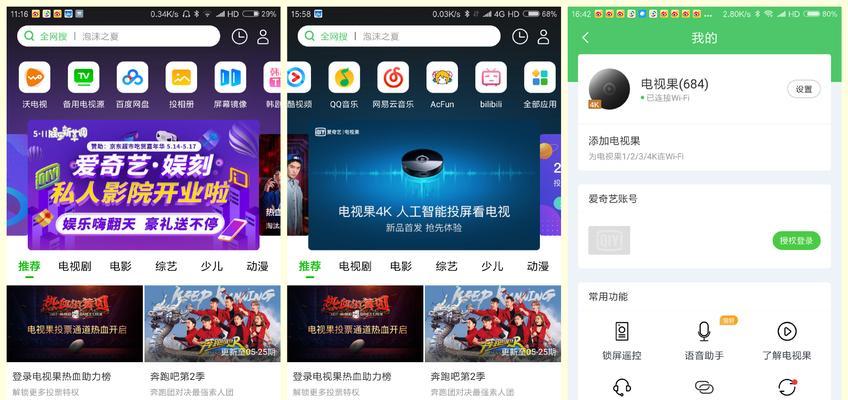
了解USB信号源设置
我们需要了解什么是USB信号源设置。当您将USB设备插入电视机的USB接口时,电视屏幕会自动切换到USB信号源模式,让您可以浏览和选择USB设备中的内容进行播放。如果您在浏览过程中想要退出这种模式,返回到正常的电视信号源或视频源菜单,下面的方法将为您提供帮助。
操作步骤
步骤一:定位遥控器上的“退出”或“返回”按钮
遥控器是电视机操作的主要工具。通常,退出信号源设置菜单,您可以找到遥控器上的一个“退出”或“返回”按钮。按下这个按钮,电视机就会退出USB信号源设置,返回到电视机原有的界面。
步骤二:使用菜单或设置按钮
如果您的遥控器上没有明显的“退出”按钮,可能需要先按下“菜单”或“设置”按钮,进入电视机的主菜单。在主菜单里找寻“信号源”、“输入信号源”或“源”等类似的选项,进入后选中USB选项,然后选择“取消”或“退出”即可返回到上一级菜单。
步骤三:关机重启
如果以上两步均无法退出USB信号源设置状态,您还可以尝试关机重启电视机。在关机状态下直接拔掉USB设备,然后重新开机。重新开机后电视机可能不会自动进入USB信号源设置。
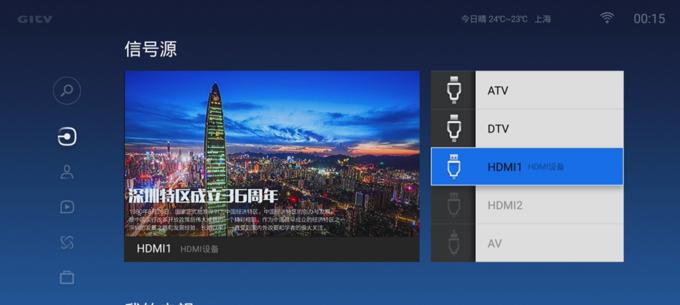
注意事项
在进行操作之前,请确保您当前操作的信号源是USB。由于不同电视机品牌和型号在界面设计和功能按钮上可能有所不同,如果上述办法不适用于您的电视机,您可能需要参考电视的用户手册以获得详细的操作指南。

电视机在处理USB设备时,能带来便捷的多媒体体验。然而,不小心进入信号源设置菜单时,也会带来不便。通过上述的步骤,您应能轻松退出USB信号源设置状态,并继续您的观影体验。请记住,使用遥控器的“退出”或“返回”按钮,或使用“菜单”/“设置”功能进行操作,是退出设置状态的常用方法。如果有任何疑问或困难,欢迎咨询专业人士或查阅设备的用户手册。
版权声明:本文内容由互联网用户自发贡献,该文观点仅代表作者本人。本站仅提供信息存储空间服务,不拥有所有权,不承担相关法律责任。如发现本站有涉嫌抄袭侵权/违法违规的内容, 请发送邮件至 3561739510@qq.com 举报,一经查实,本站将立刻删除。